Sådan Lydløser du Gruppetekstbeskeder i Android 11

Lydløs gruppetekstbeskeder i Android 11 for at holde notifikationer under kontrol for Beskeder-appen, WhatsApp og Telegram.
Hvis WhatsApp ikke ønsker at blive tilbage i feature-krigen med Telegram, bliver de nødt til at gøre noget og hurtigt. Telegram har en funktion, som WhatsApp-ønsker, det havde, indtil videre, så du kan være i en taleopkaldssamtale med mere end én person.
Du kan sige farvel til at skulle sende en talebesked, så alle kan høre den. Nu kan alle høre, hvad du har at sige i realtid, og du behøver ikke at efterlade en talebesked som bevis på, hvad det end er, du sagde. Du kan forlade og deltage i stemmechatten så mange gange, du vil.
Telegram-talechat er lige hvad navnet indikerer, gruppeopkald. Det er, som om alle er i et videoopkald , men du kan kun høre lyden. Indtil videre er funktionen kun tilgængelig i grupper, men du har fuld kontrol over, hvem du kan tilføje til disse grupper. I øjeblikket kan du ikke oprette et taleopkald uden en gruppe og begynde at tilføje personer. Hvis du vil tilføje en person, der ikke er i gruppen, skal du trykke på Inviter medlem-indstillingen og søge efter den person, du vil tilføje.
For at begynde at bruge stemmechatfunktionen skal du finde og åbne gruppen for at starte gruppeopkaldet . Når den er åben, skal du trykke på gruppenavnet øverst, hvor det også fortæller dig, hvor mange personer der er i gruppen. Når gruppeoplysningerne åbner, skal du trykke på prikkerne øverst til højre og vælge indstillingen Start stemmechat .
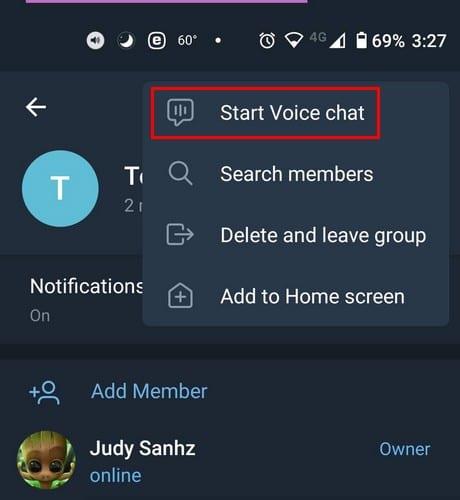
Du får en besked, der spørger dig, om du vil starte en talechat med denne gruppe. Tryk på startindstillingen, og talechatten starter. Som standard er du indstillet til kun at lytte til samtalen. Lige under dit navn kan du se, om du kun lytter eller taler. Hvis du vil invitere nogen, der ikke er i gruppen, ligesom jeg nævnte før, skal du trykke på Inviter medlem-indstillingen og søge efter den person, du vil tilføje.
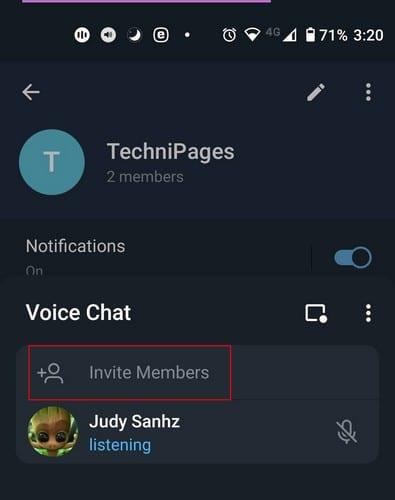
Lige under meddelelsesskiften kan du også se muligheden for at aktivere den flydende widget. Det er firkanten med prikken i hjørnet. Tryk på den for at aktivere den flydende widget. Hvis du trykker på indstillingen, og der ikke sker noget, skal du give Telegram tilladelse til at vise over andre apps. For at gøre det skal du gå ind i din enheds indstillinger efterfulgt af Apps og meddelelser. Find Telegram> Avanceret> Display over andre apps og tillad det.
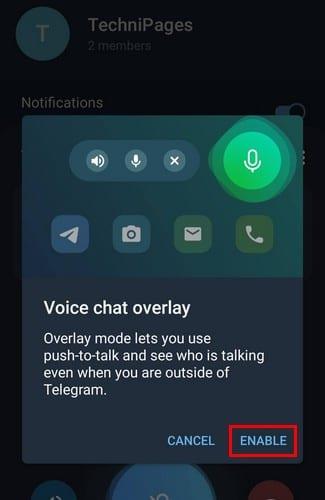
Denne widget giver dig mulighed for altid at have kontrol. Ved at trykke på det flydende mikrofonikon vises et nyt sidevindue med muligheder for at forlade, slå lyden til eller mute.
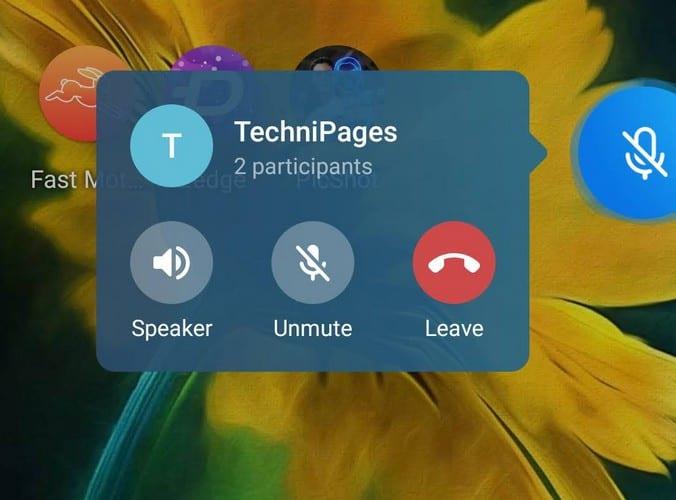
Ved at trykke på prikkerne til højre for stemmechatoverlejringen kan du vælge at slå lyden fra for nye deltagere, eller du kan give dem lov til at tale. Du vil også se muligheden for at dele invitationslinket med andre.
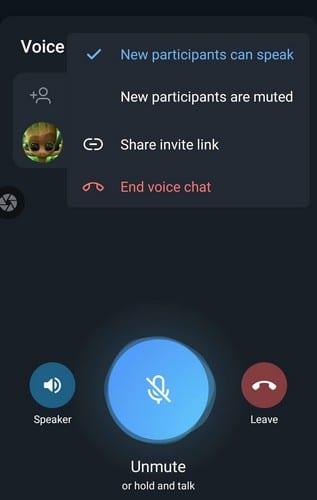
Hvis du ikke har lyst til at holde telefonen til øret, kan du altid trykke på højttalerikonet. Når du er klar til at tale, skal du trykke på den store blå, og knappen bliver grøn med ordene You're Live under den.
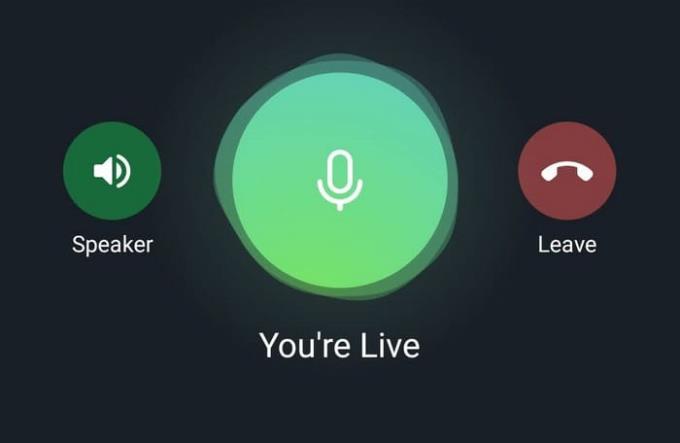
Hvis overlejrings-widgetten af en eller anden grund giver dig problemer, kan du altid deltage i talechatten ved at stryge ned fra notifikationslinjen. Tryk på den for at deltage, eller tryk på muligheden for at forlade den. Hvis du ombestemmer dig og vil vende tilbage til talechatten, vil du se en mulighed for at deltage øverst til højre, hver gang du går ind i gruppen med talechatten aktiv.
Dette er en funktion, der vil få flere til at ønske at tilslutte sig Telegram. WhatsApp har allerede annonceret, at de har nogle fantastiske funktioner, der vil blive frigivet i år, men kun tiden vil, hvis de vil være nok til at konkurrere med Telegram. Forhåbentlig vil Telegram snart tilføje statusfunktionen for at gøre den endnu bedre. Hvilken beskedtjeneste synes du er bedre? Del dine tanker i kommentarerne nedenfor.
Lydløs gruppetekstbeskeder i Android 11 for at holde notifikationer under kontrol for Beskeder-appen, WhatsApp og Telegram.
Telegrammet blev først introduceret som en platform til transmission af krypterede signaler. Det udviklede sig til sidst gennem årtierne, og nu er der den
Beskyt dit privatliv på Telegram ved at slå beskeder til, der selvdestruerer. Få beskeder til at slette af sig selv efter en fastsat tid.
Se, hvor nemt det er at sende lydbeskeder fra WhatsApp til Telegram og omvendt. Følg disse nemme trin.
Dette indlæg har alt, hvad du behøver at vide om at tilføje og fjerne grupper i Telegram.
Spar lagerplads på din Android-enhed ved at forhindre Telegram i at downloade unødvendige filer. Sådan stopper du automatisk download.
Bevar kontrollen over dine Telegram-grupper, og vælg, hvem der kan tilføje dig, og hvem der ikke kan. Ved at ændre nogle få sikkerhedsindstillinger bestemmer du, hvad der skal ske.
Opret et Telegram-afstemningsspørgsmål, når grupperne ikke kan beslutte, hvor de skal hen til frokost. Hvis du ombestemmer dig, kan du altid annullere din stemme og vælge igen.
Har du brug for at få et budskab ud til mange mennesker? Sådan kan du oprette en kanal på Telegram for at gøre netop det.
Sletning af din WhatsApp- eller Telegram-konto kan være en smertefuld proces, da du har delt så meget. Godt at processen er hurtig og nem, men behold
Tag en pause fra de notifikationer, der advarer dig om et nyt medlemskab på Telegram. Se, hvordan du deaktiverer den nye deltagelse i Telegram-meddelelse.
Tilføj et ekstra lag af sikkerhed til din Telegram-konto med totrinsbekræftelse. Se, hvordan du aktiverer det.
Gør det mere behageligt at læse dine chats på Telegram ved at ændre tekststørrelsen. Se, hvor du skal hen for at gøre det.
Opdag, hvad telegrammer er, og hvordan de adskiller sig fra grupper.
Er dine Telegram-meddelelser ved at være ude af hånden? Se, hvordan du kan slå lyden fra eller deaktivere dem for lidt ro.
Flytter du til Telegram? Sådan flytter du alle dine WhatsApp-chats til din nye Telegram-konto.
Opdag, hvordan du kan sikre dine Telegram-chats ved at aktivere ende-til-ende-kryptering i alle dine samtaler.
Vil du have en hurtigere måde at få adgang til Gmail, mens du bruger Telegram? I modsætning til WhatsApp har Telegram en bot, du kan bruge til at bruge Gmail, som du ville gøre på appen,
Se, hvordan du kan øge sikkerheden for dine Telegram-konti ved at ændre disse to ting.
Det kan være meget nyttigt at planlægge en Telegram-besked til senere. Du vil måske gerne minde nogen om noget, men ved, at det ville være bedst at sende beskeden
Efter at have rootet din Android-telefon har du fuld systemadgang og kan køre mange typer apps, der kræver root-adgang.
Knapperne på din Android-telefon er ikke kun til at justere lydstyrken eller vække skærmen. Med et par enkle justeringer kan de blive genveje til at tage et hurtigt billede, springe sange over, starte apps eller endda aktivere nødfunktioner.
Hvis du har glemt din bærbare computer på arbejdet, og du har en vigtig rapport, du skal sende til din chef, hvad skal du så gøre? Brug din smartphone. Endnu mere sofistikeret, forvandl din telefon til en computer for at multitaske lettere.
Android 16 har låseskærmswidgets, så du kan ændre låseskærmen, som du vil, hvilket gør låseskærmen meget mere nyttig.
Android Picture-in-Picture-tilstand hjælper dig med at formindske videoen og se den i billede-i-billede-tilstand, hvor du ser videoen i en anden brugerflade, så du kan lave andre ting.
Det bliver nemt at redigere videoer på Android takket være de bedste videoredigeringsapps og -software, som vi nævner i denne artikel. Sørg for, at du har smukke, magiske og stilfulde billeder, som du kan dele med venner på Facebook eller Instagram.
Android Debug Bridge (ADB) er et kraftfuldt og alsidigt værktøj, der giver dig mulighed for at gøre mange ting, f.eks. finde logfiler, installere og afinstallere apps, overføre filer, roote og flashe brugerdefinerede ROM'er og oprette sikkerhedskopier af enheden.
Med automatiske klik-applikationer behøver du ikke at gøre meget, når du spiller spil, bruger applikationer eller bruger opgaver, der er tilgængelige på enheden.
Selvom der ikke findes nogen magisk løsning, kan små ændringer i, hvordan du oplader, bruger og opbevarer din enhed, gøre en stor forskel i at bremse batterislid.
Den telefon, som mange elsker lige nu, er OnePlus 13, fordi den udover overlegen hardware også besidder en funktion, der har eksisteret i årtier: den infrarøde sensor (IR Blaster).



























